PPT中有一个最常见的排版方式:
中心环绕型排版
简单来说,就是以页面中的论点为中心轴,把论据有规律分布在论点的周围。
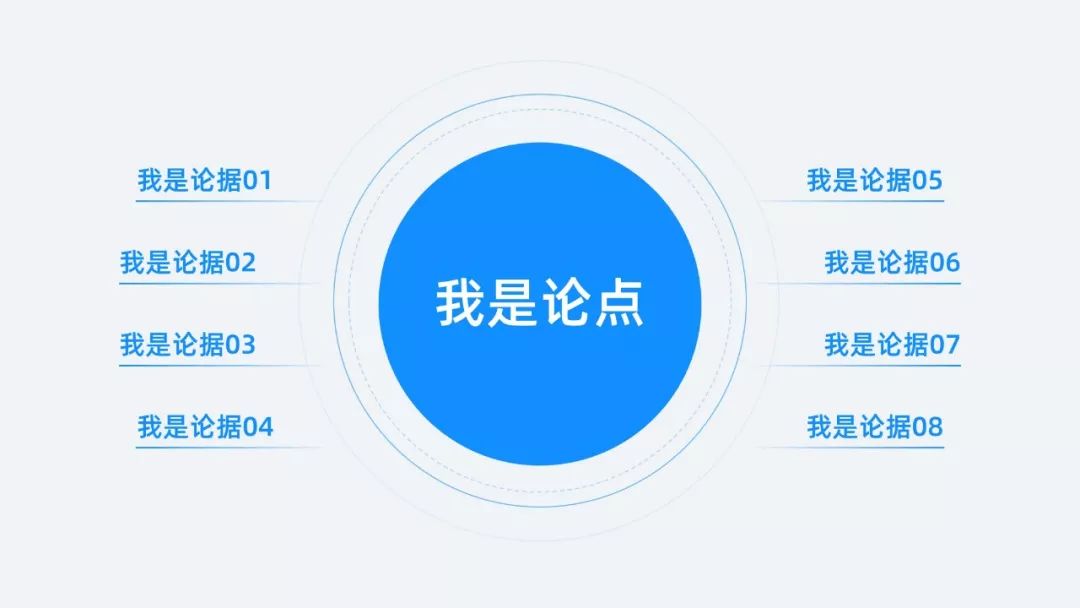
举一些具体的案例,比如,类似下面的这些页面:



这样的排版方式,可以说是非常实用了。
那有些读者可能就会问了,这些页面都是怎么做的呢?
其实,只要学会画这样的一个中心环绕型布局,就很简单了!
所以,今天教大家如何快速做这个逻辑图,只需要用一个小插件,3秒钟就能搞定!
这个小插件就是【islide】
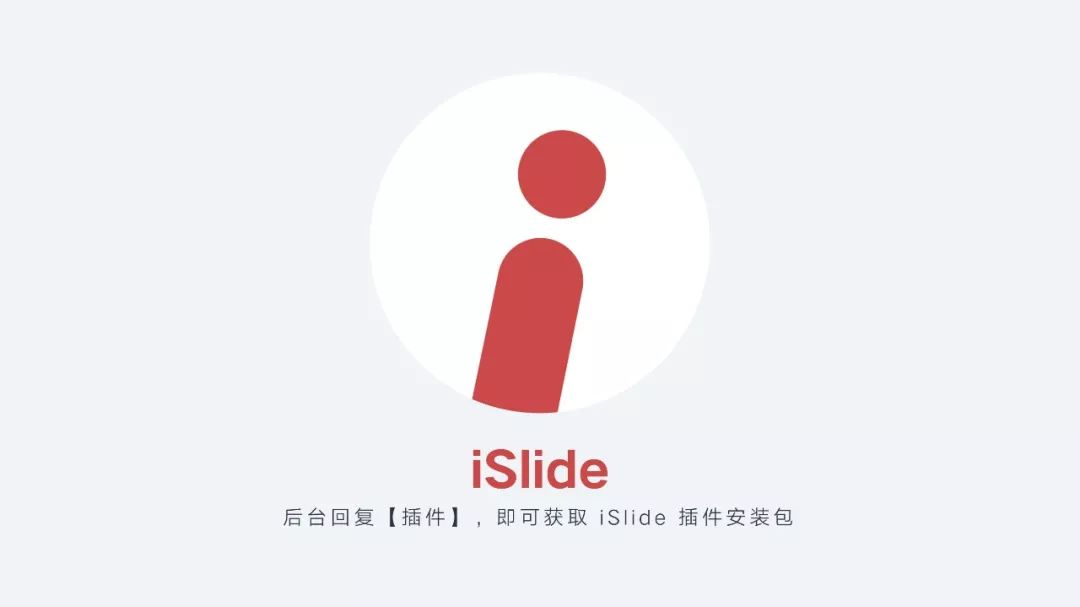
文末可以领资源!
1、插入一个圆形
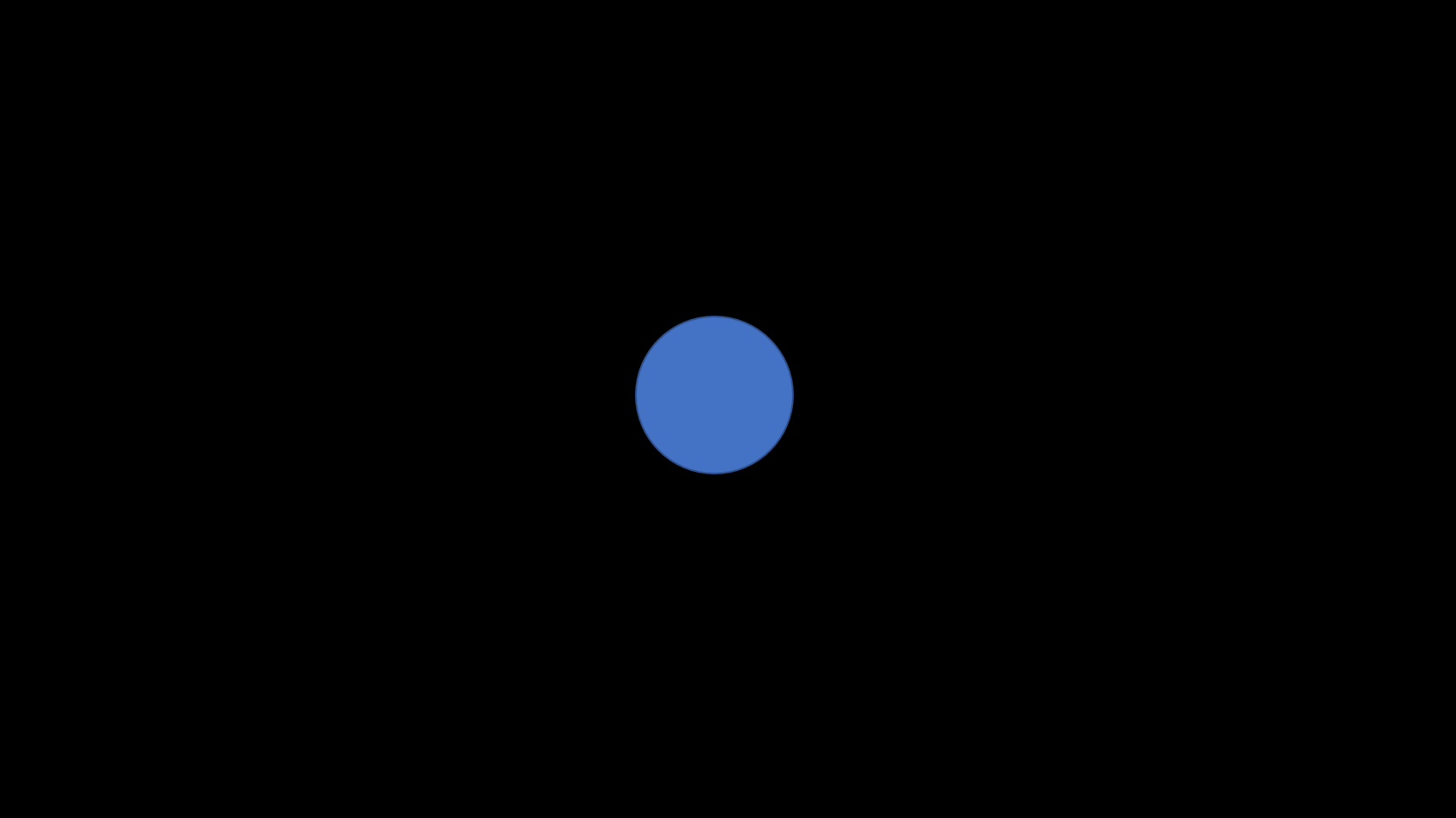
2、选中插入的圆形,点击islide 插件中的环形布局
如下图:
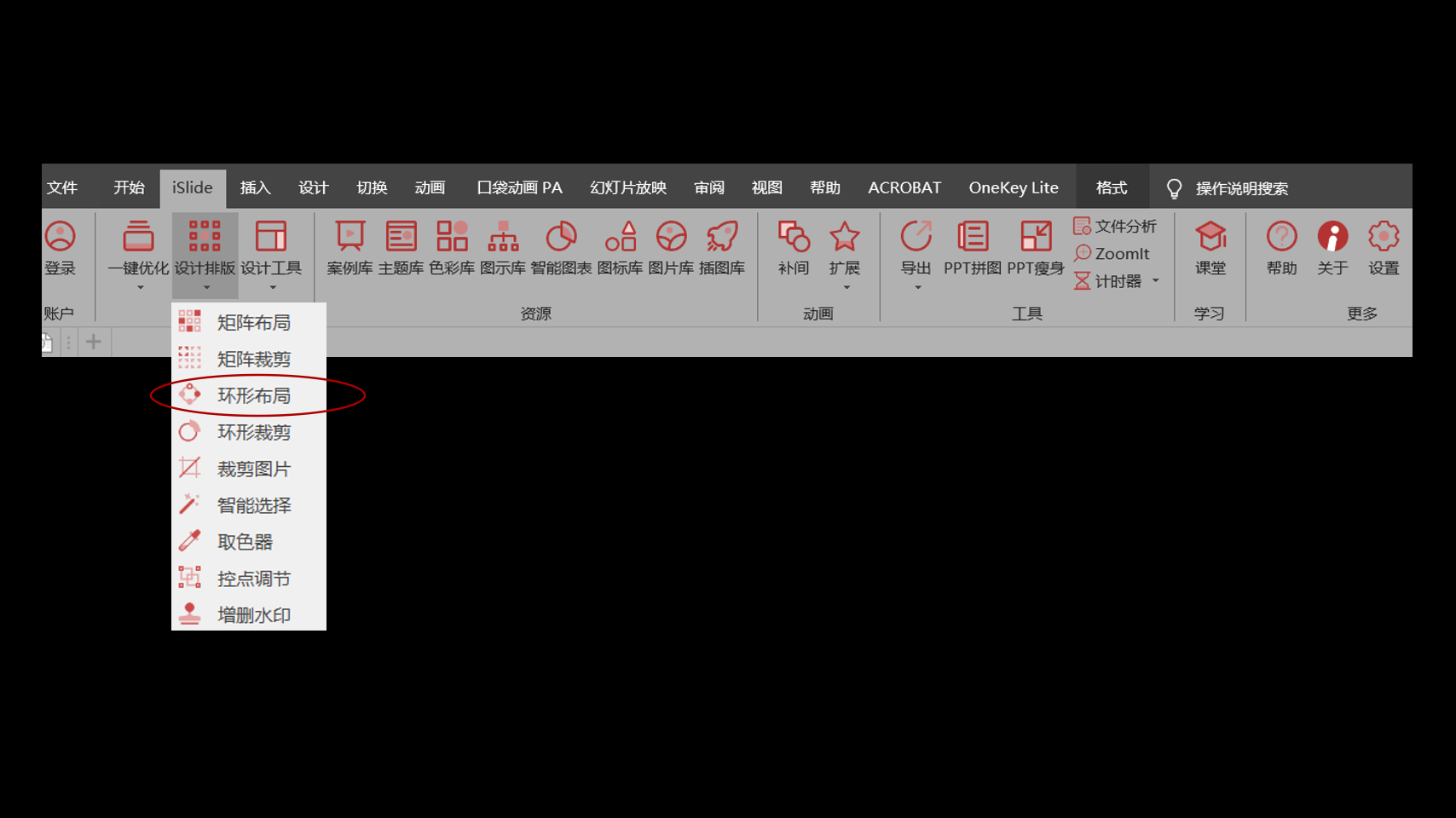
3、设置环形分布的数量,调整布局半径
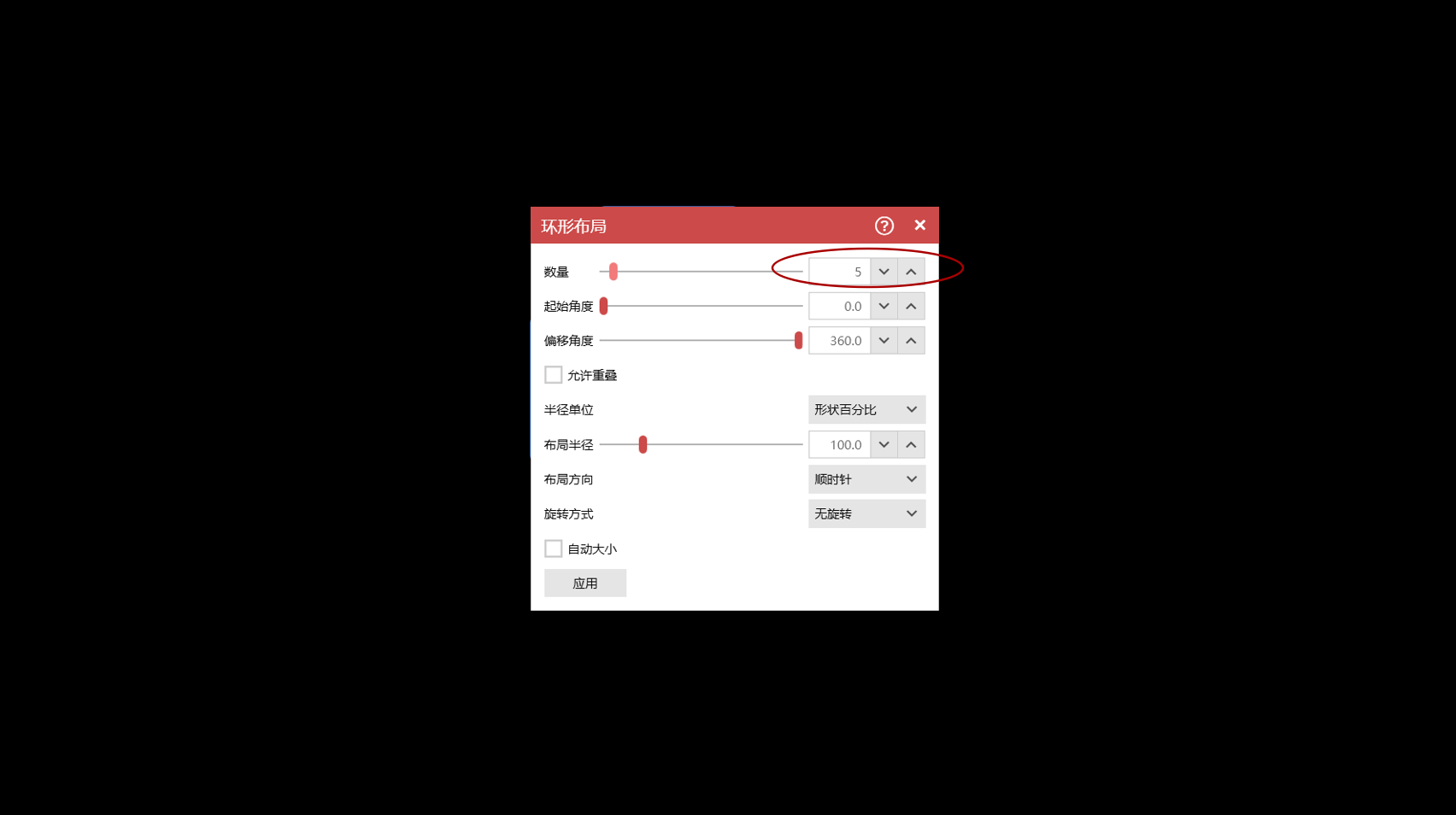
就可以得到一个环形布局的排版方式。
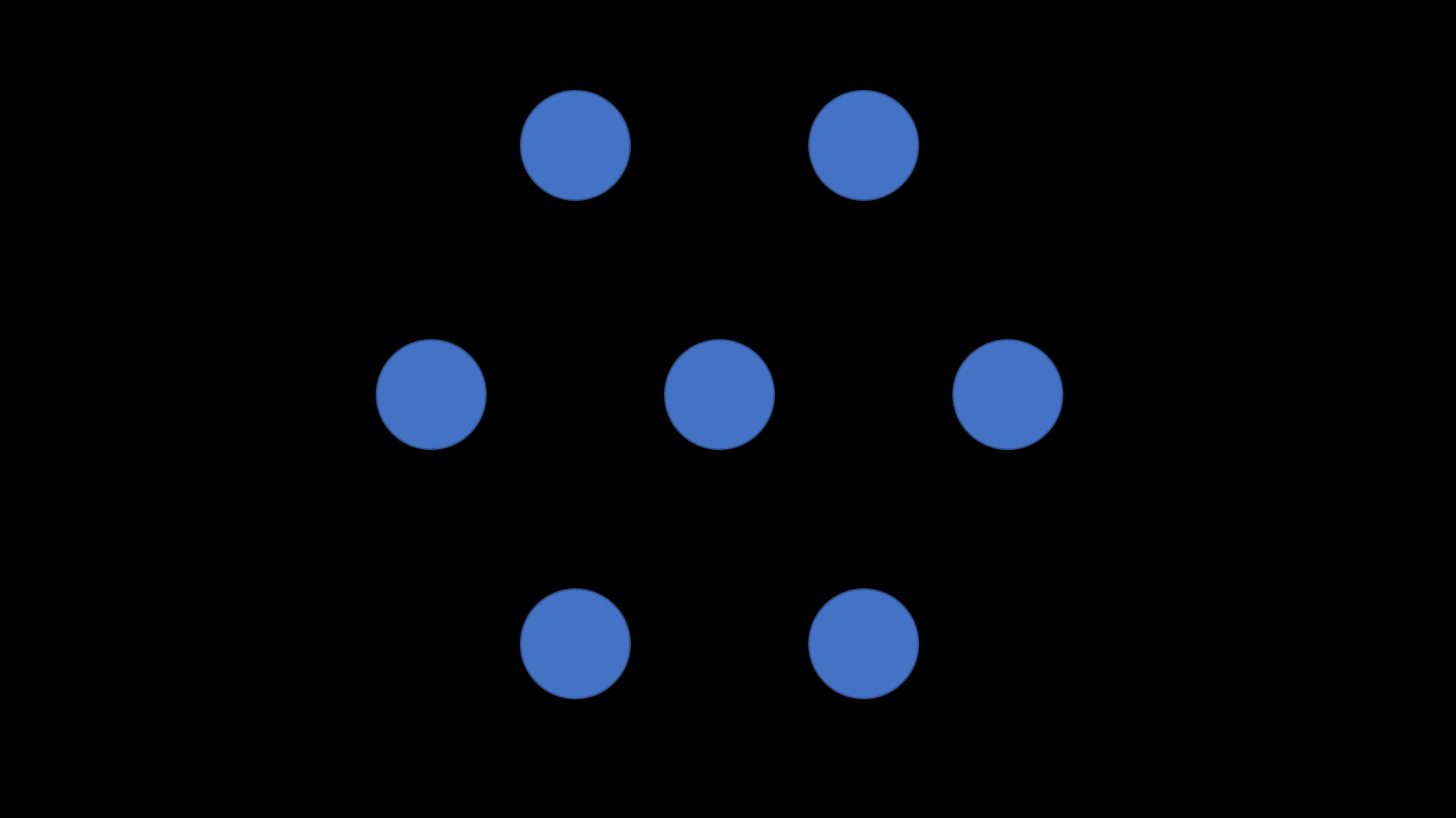
4、更改中心圆的大小,让其更加符合逻辑图
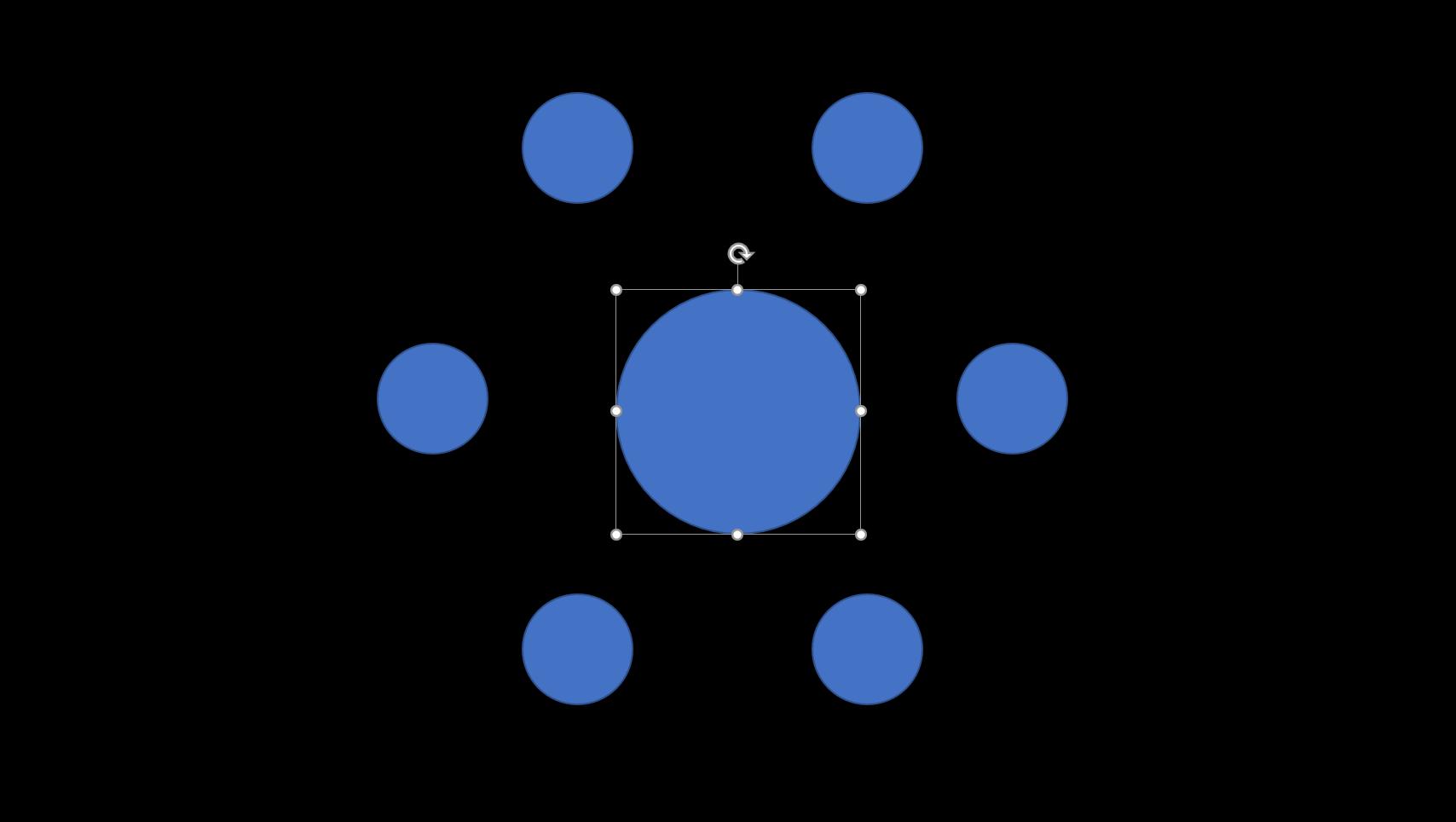
这里给大家一个小tip:
可以按住shift键拖动圆形,将其放大处理,这样能保证等比例缩放,不变形!
5、调整渐变
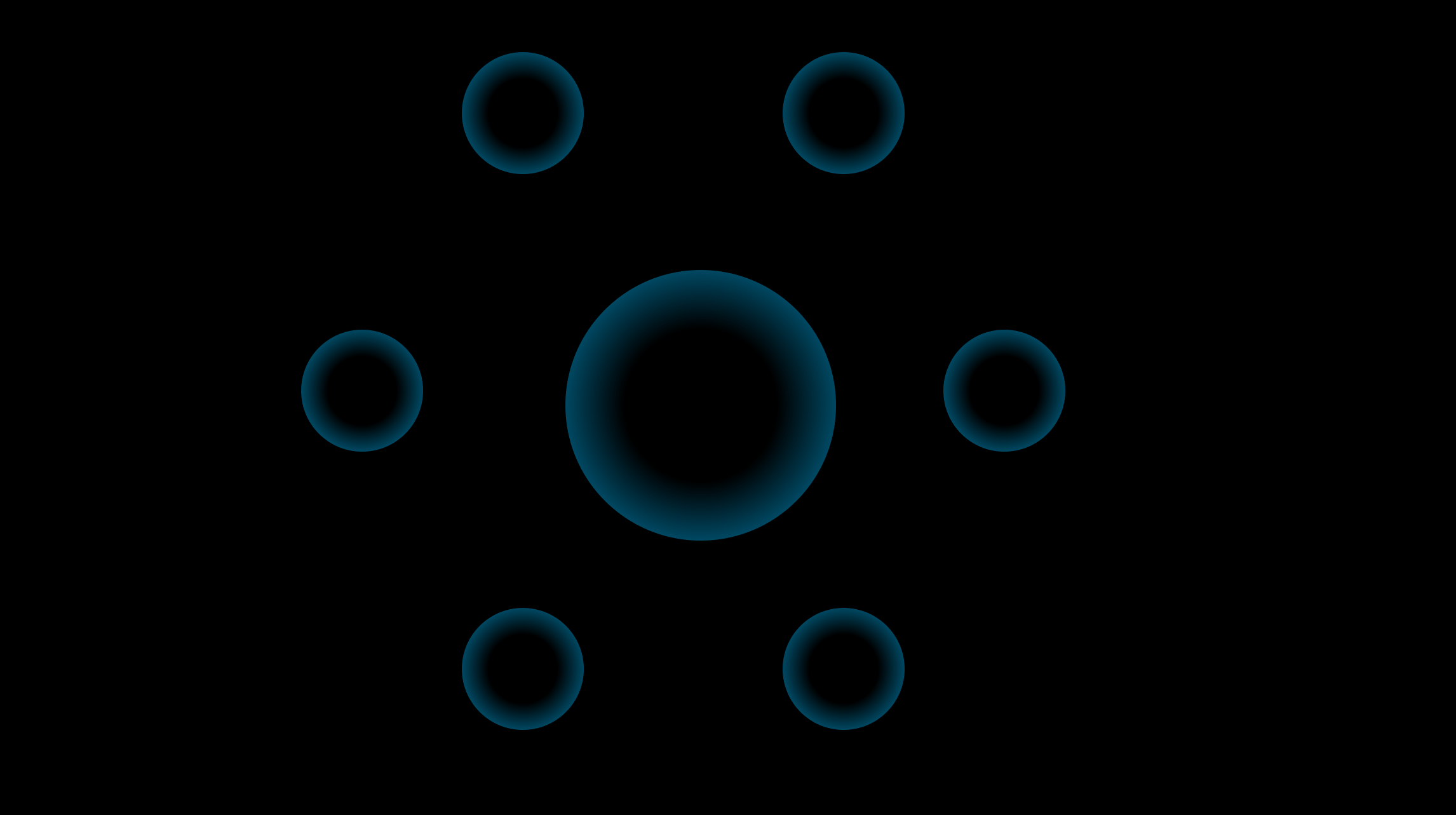
渐变方向设置为从中心渐变,具体参数如下:
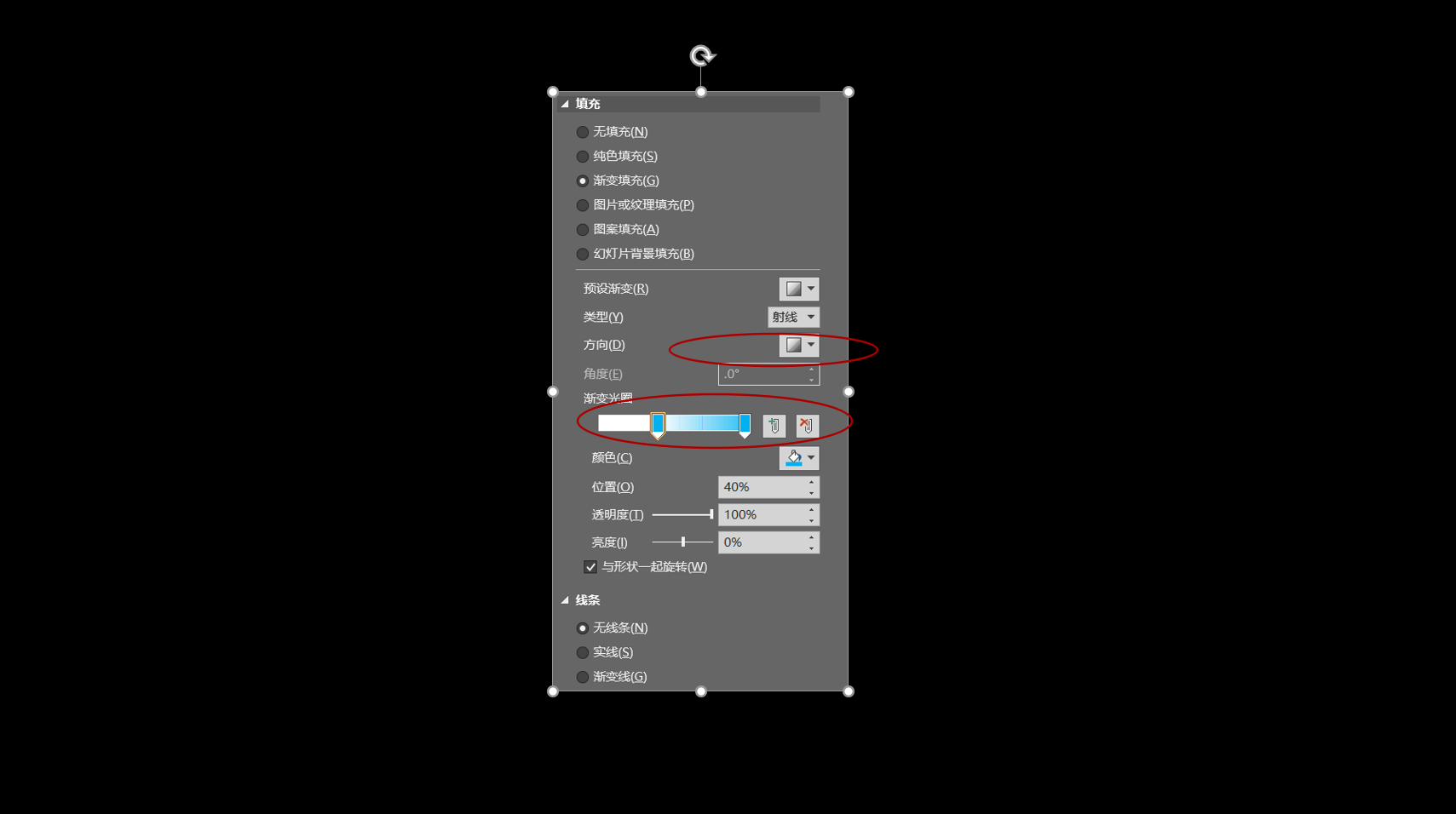
到这里,一张很不错的环形排版页面就做好了!
当然还可以将圆形换成其他的形状,比如:
这样的人形图标:

科技风的渐变元素:
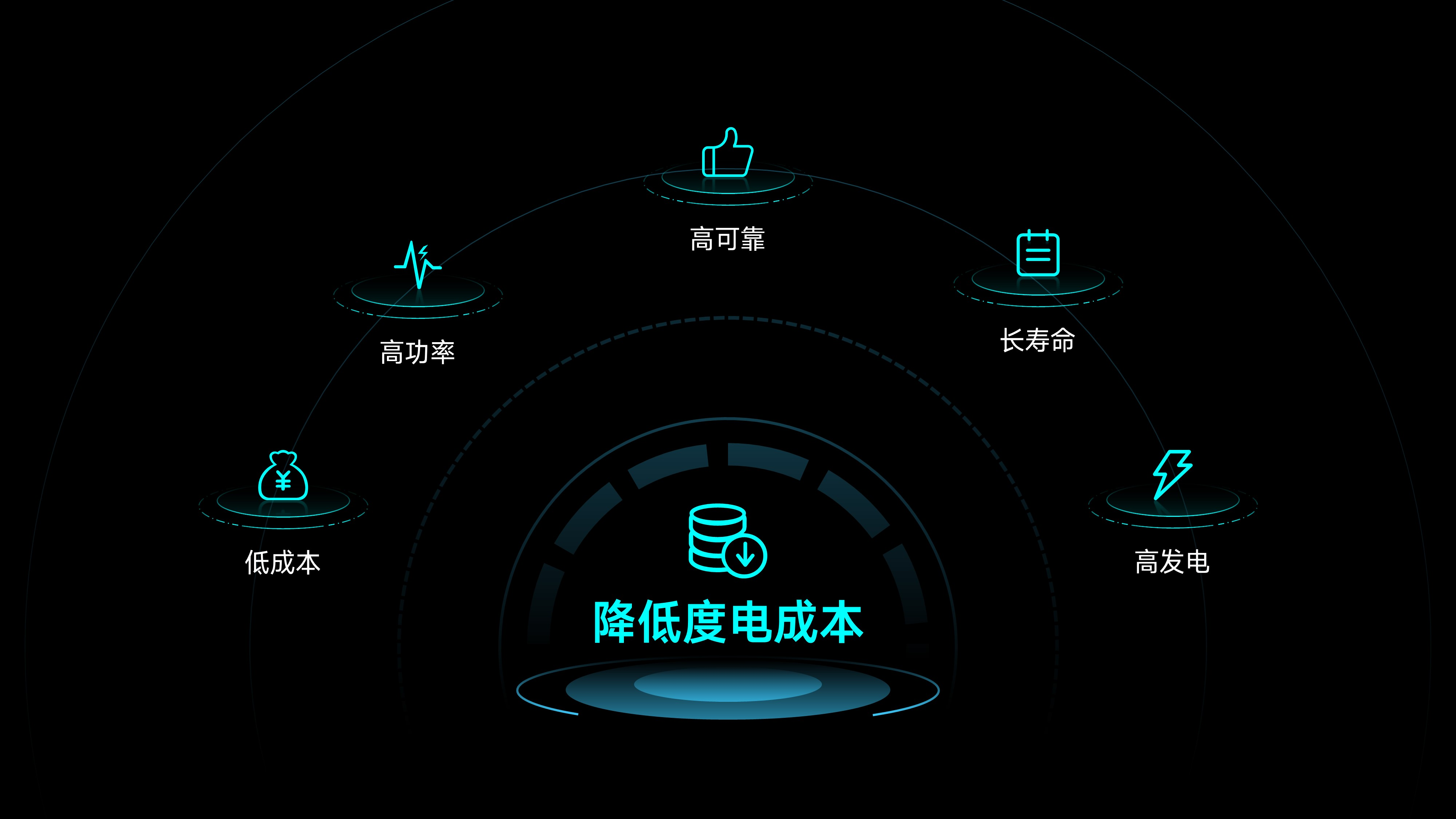
操作方法都是类似的!
是不是很简单,一分钟就可以完成,感兴趣的可以试试啊!
最后,关注加转发,私信回复关键词【插件】就可以领取 islide 的安装包了!
文章为用户上传,仅供非商业浏览。发布者:Lomu,转转请注明出处: https://www.daogebangong.com/articles/detail/The%20most%20powerful%20typesetting%20operation%20in%20PPT%20After%20learning%20it%20I%20will%20never%20work%20overtime%20for%20PPT%20for%20the%20rest%20of%20my%20life.html

 支付宝扫一扫
支付宝扫一扫 
评论列表(196条)
测试